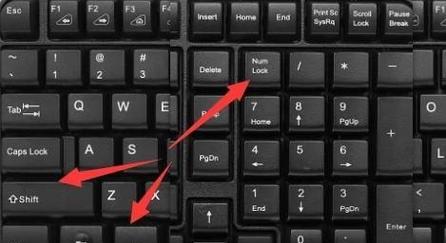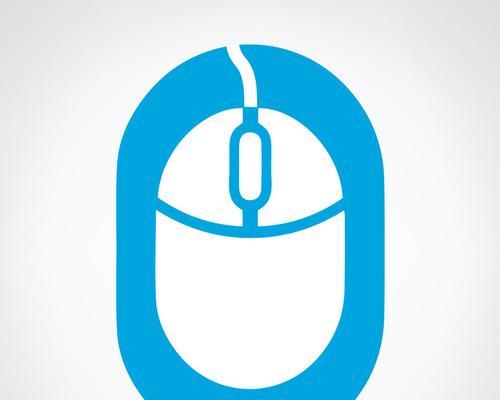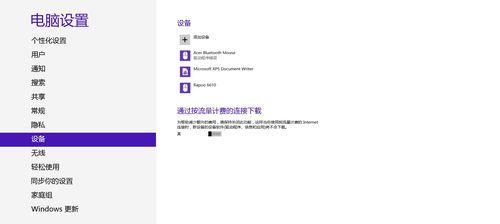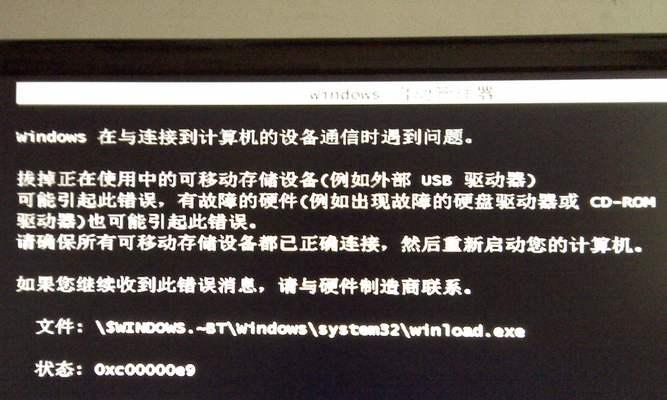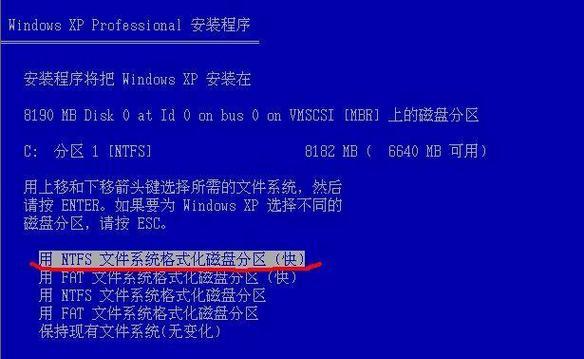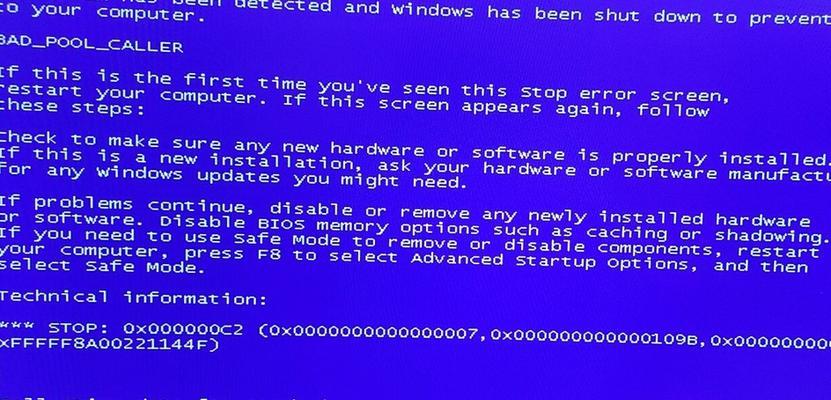电脑鼠标是我们日常使用电脑时最为常见的输入设备之一,然而有时候我们可能会遇到各种各样的鼠标错误提示,这不仅影响我们的工作效率,还会给使用电脑带来诸多不便。本文将介绍一些常见的鼠标错误及解决方法,帮助读者快速解决电脑鼠标问题。
1.检查鼠标连接是否松动
如果电脑一直提示鼠标错误,首先要检查鼠标是否与电脑连接紧密,是否有松动情况。通常可以尝试重新插拔鼠标,确保连接稳固。
2.清洁鼠标光学部件
一些鼠标错误可能是由于光学部件(例如传感器)被灰尘或污垢堵塞所导致。使用适当的清洁工具,如棉签或软刷,将光学部件轻轻清洁,以确保其正常工作。
3.更新鼠标驱动程序
有时候鼠标错误可能是由于过时的鼠标驱动程序造成的。通过访问鼠标制造商的官方网站,下载并安装最新版本的鼠标驱动程序,可以解决许多与驱动相关的问题。
4.调整鼠标速度和灵敏度
在某些情况下,鼠标错误可能是由于鼠标速度或灵敏度设置不当所导致的。可以进入电脑的控制面板或系统设置中,调整鼠标的速度和灵敏度,以适应个人使用习惯。
5.检查电脑病毒或恶意软件
有些电脑鼠标错误可能是由于电脑感染了病毒或恶意软件所致。使用可信赖的安全软件对电脑进行全面扫描,清除任何可能存在的威胁。
6.使用其他鼠标或接口
如果以上方法都不能解决问题,可以尝试更换其他鼠标或接口来测试是否是硬件故障。如果其他鼠标可以正常工作,那么很可能是原来鼠标本身存在问题。
7.更新操作系统
有时候电脑鼠标错误可能与操作系统有关。确保电脑的操作系统是最新版本,或者尝试安装最新的系统更新,以修复可能存在的鼠标问题。
8.检查电脑端口问题
有些电脑鼠标错误可能是由于电脑端口故障所导致的。可以尝试将鼠标连接到其他可用的USB端口上,或者使用其他接口(如PS/2接口),以检查是否是端口问题。
9.修复系统文件错误
在某些情况下,电脑鼠标错误可能与系统文件损坏有关。可以使用系统自带的修复工具,如Windows的SFC(系统文件检查器),来修复可能存在的系统文件错误。
10.检查鼠标电池或电源
如果使用的是无线鼠标,一直提示鼠标错误可能是由于电池耗尽或电源问题所致。检查鼠标是否需要更换电池,或者充电(如果是可充电鼠标)。
11.禁用冲突的软件或驱动程序
某些软件或驱动程序可能与鼠标产生冲突,导致鼠标错误。在任务管理器中禁用一些可能引起冲突的软件或驱动程序,然后重新启动电脑,检查问题是否得到解决。
12.检查鼠标设置是否正确
有时候电脑鼠标错误可能是由于鼠标设置不正确所导致的。进入电脑的控制面板或系统设置中,检查鼠标设置是否与实际需求相符,适当调整设置。
13.重启电脑或重新连接鼠标
对于一些临时性的鼠标错误,可以尝试简单的重启电脑或重新连接鼠标,以恢复正常。
14.咨询专业技术支持
如果以上方法均无效,仍然一直提示鼠标错误,建议咨询专业的技术支持人员,以获取更专业的帮助和解决方案。
15.维护鼠标常规保养
定期进行鼠标的常规保养是预防鼠标错误的好方法。保持鼠标清洁、避免受潮、避免受到剧烈撞击等,可以延长鼠标的使用寿命,并减少可能出现的错误。
电脑一直提示鼠标错误可能给我们的工作和生活带来不便,但通过采取一些有效的解决方法,我们可以迅速解决这些问题。在日常使用中,保持鼠标干净、保持系统和驱动程序的最新状态、合理设置鼠标参数等都是预防和解决鼠标错误的重要步骤。如遇到无法解决的问题,及时寻求专业技术支持也是一个明智的选择。